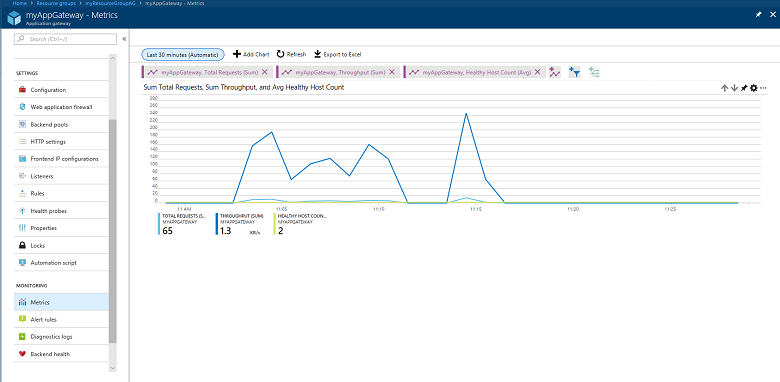適用於應用程式閘道的計量
應用程式閘道會將資料點發佈給 Azure 監視器,以提供應用程式閘道和後端執行個體的效能。 這些資料點稱為計量,而且是一組已排序的時間序列資料中的數值。 計量描述應用程式閘道在特定時間的一些層面。 如果有流經應用程式閘道的要求,其會以 60 秒間隔測量並傳送其計量。 如果沒有流經計量應用程式閘道的要求或沒有計量的資料,則不會報告計量。 如需詳細資訊,請參閱 Azure 監視器計量。
應用程式閘道 V2 SKU支援的計量
注意
如需 TLS/TCP Proxy 相關訊息,請瀏覽資料參考。
計時計量
應用程式閘道提供數個與要求和回應相關的內建計時計量,這些計量的測量都是以毫秒為單位。
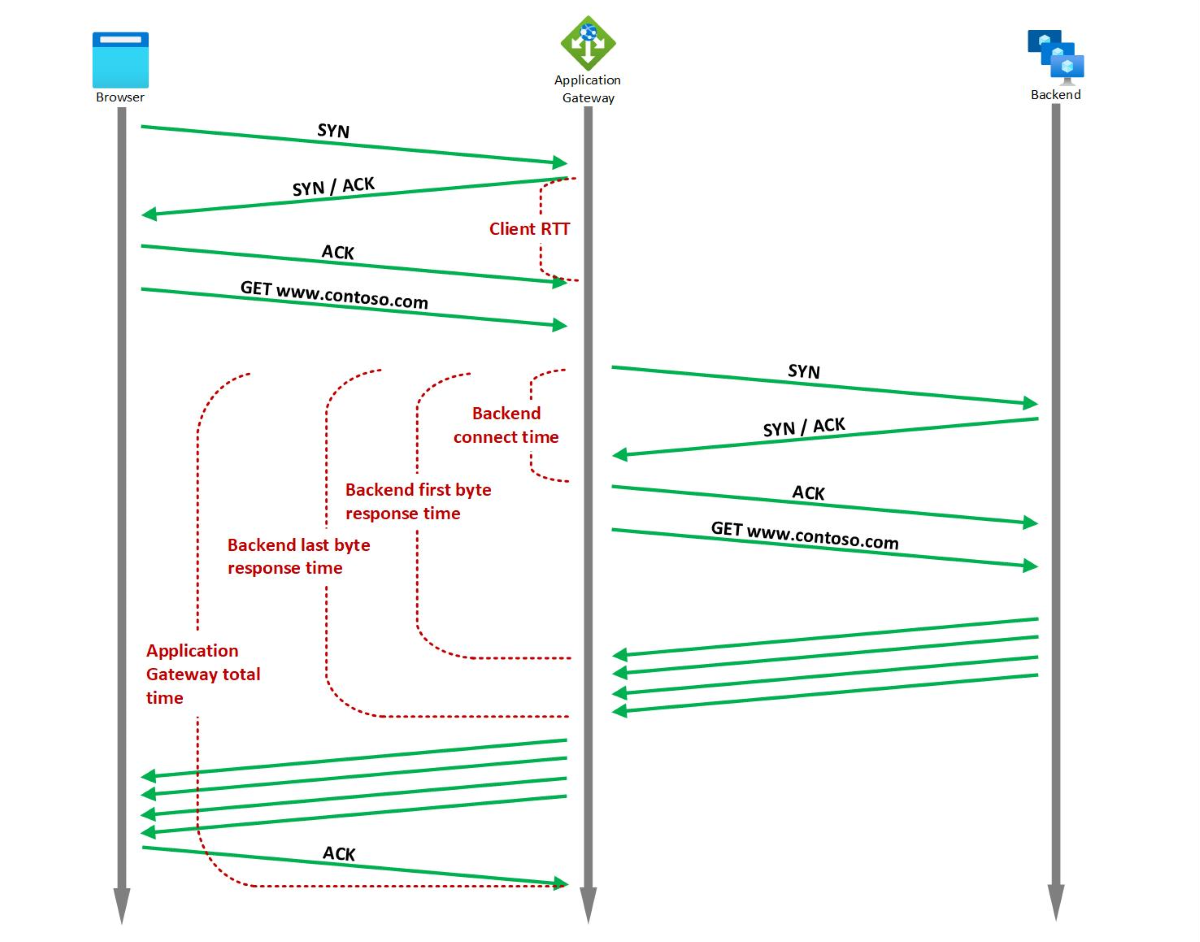
注意
如果應用程式閘道中有多個接聽程式,則一律依接聽程式維度進行篩選,同時比較不同的延遲計量,以取得有意義的推斷。
注意
計量資料中可能會觀察到延遲,因為所有計量都會以一分鐘間隔彙總。 根據計量開始時間,此延遲可能會因不同的應用程式閘道執行個體而有所不同。
您可以使用計時計量來確定觀察到的速度變慢的原因是用戶端網路、應用程式閘道效能、後端網路和後端伺服器 TCP 堆疊飽和度、後端應用程式效能或大型檔案大小。 如需詳細資訊,請參閱計時計量。
例如,如果「後端第一個位元組回應時間」趨勢有尖峰,但「後端連線時間」趨勢穩定,則可以推斷應用程式閘道到後端之間有延遲,而建立連線所花的時間則是固定的。 該峰值是由於後端應用程式的回應時間增加所導致的。 另一方面來說,如果後端第一個位元組回應時間的尖峰與後端連線時間中的對應尖峰相關聯,您即可以推斷,應用程式閘道和後端伺服器之間或後端伺服器 TCP 堆疊的網路已飽和。
如果您注意到「後端最後一個位元組回應時間」中出現尖峰,但「後端第一個位元組回應時間」是固定的,則可以推斷,此尖峰是因為要求中的檔案較大所致。
同樣地,如果「應用程式閘道總時間」有尖峰,但「後端最後位元組回應時間」是固定的,則可能是應用程式閘道上有效能瓶頸,或用戶端與應用程式閘道之間有網路瓶頸。 此外,如果用戶端 RTT 也有對應的尖峰,則表示效能降低是因為用戶端與應用程式閘道之間的網路。
應用程式閘道計量
對於應用程式閘道,有數個計量可用。 如需清單,請參閱應用程式閘道計量。
後端計量
對於應用程式閘道,有數個後端計量可用。 如需清單,請參閱後端計量。
Web 應用程式防火牆 (WAF) 計量
如需 WAF 監視的相關資訊,請參閱 WAF v2 計量和 WAF v1 計量。
計量視覺效果
瀏覽至應用程式閘道,在 [監視] 之下選取 [計量]。 若要檢視可用的值,請選取 [計量] 下拉式清單。
下圖中的範例顯示了最近 30 分鐘內的三項計量:
若要查看最新的度量清單,請參閱支援 Azure Monitor 的計量。
計量的警示規則
您可以根據資源的計量來啟動警示規則。 例如,如果應用程式閘道的輸送量高於、低於或等於臨界值達到一段指定時間,警示便可以呼叫 Webhook 或寄送電子郵件給系統管理員。
下列範例會逐步引導您建立警示規則,以在輸送量達到臨界值之後傳送電子郵件給系統管理員:
選取 [新增計量警示] 以開啟 [新增規則] 頁面。 您也可以透過 [計量] 頁面來到達此頁面。
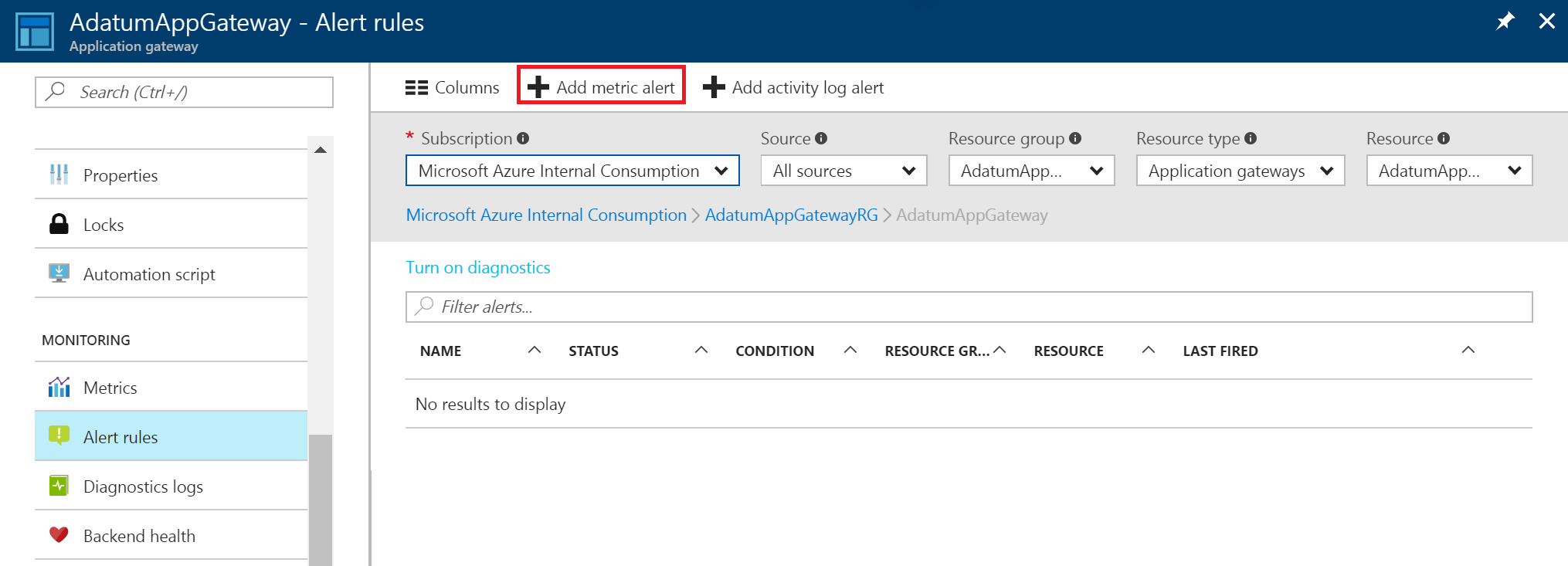
在 [新增規則] 頁面上,填入名稱、條件、通知等區段,然後選取 [確定]。
在 [條件] 選取器中,選取這 4 個值之一:[大於]、[大於或等於]、[小於] 或 [小於或等於]。
在 [期間] 選取器中,選取 5 分鐘到 6 小時的期間。
如果選取 [傳送電子郵件給擁有者、參與者和讀者],便可根據可存取該資源的使用者動態傳送電子郵件。 否則,您可以在 [其他系統管理員電子郵件] 方塊中提供以逗號分隔的使用者清單。
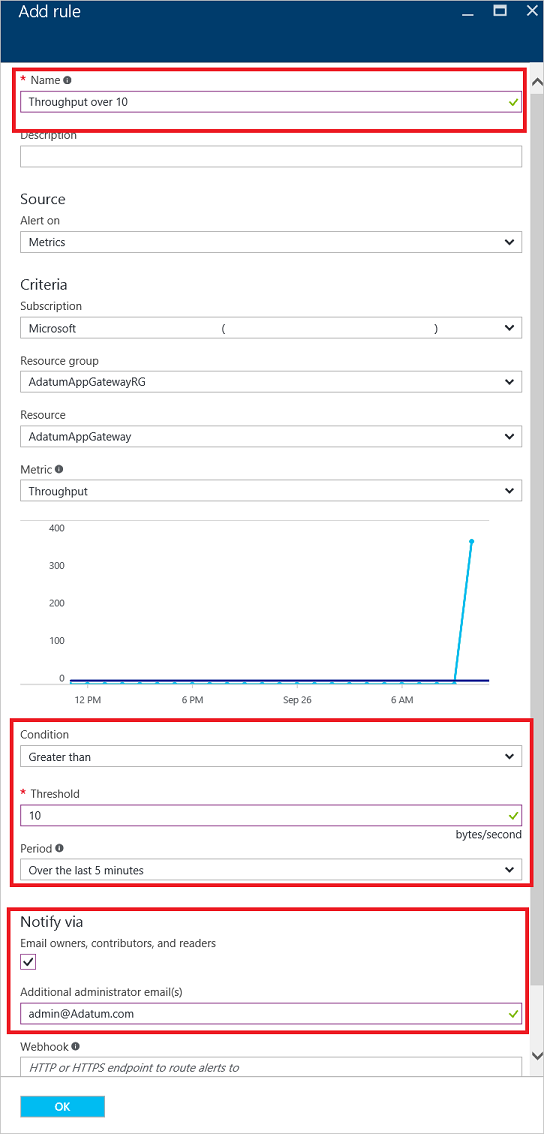
如果達到臨界值,送達的電子郵件會類似下圖︰
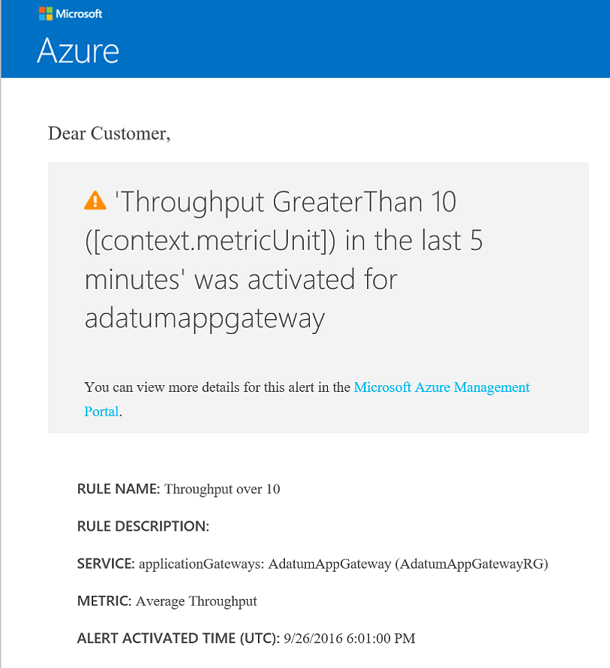
建立計量警示之後,就會出現警示的清單, 其中提供所有警示規則的概觀。
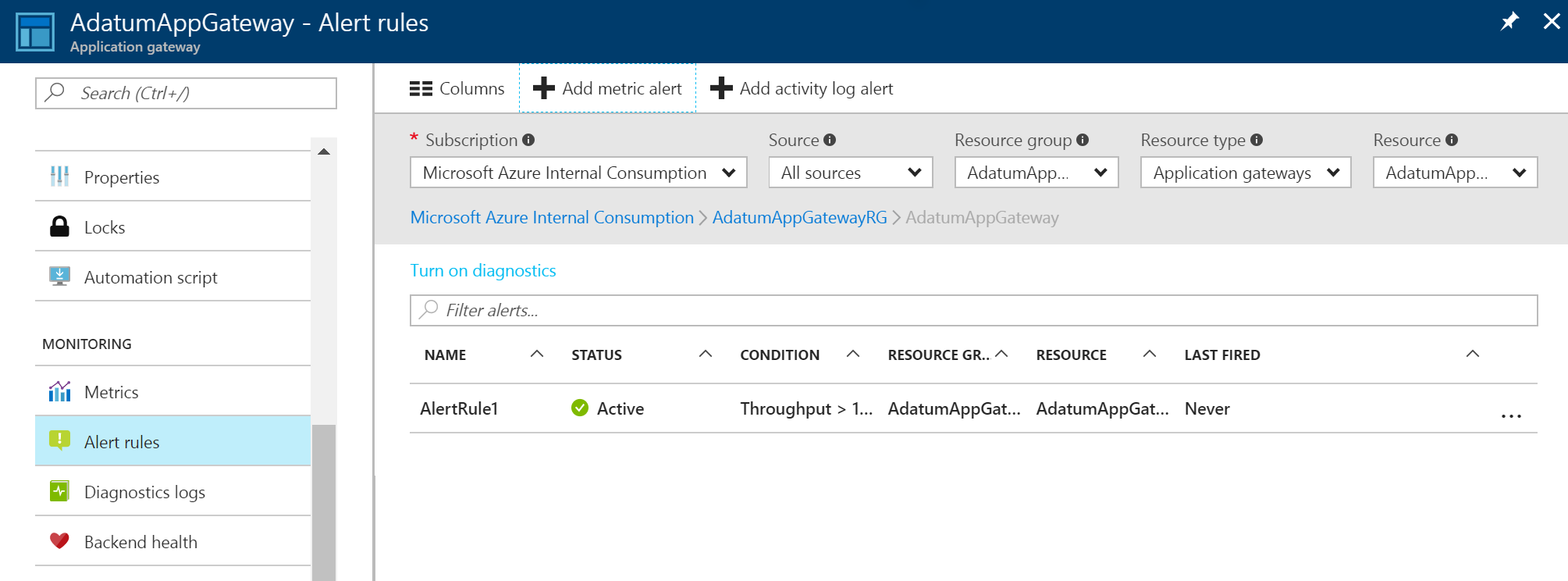
若要深入了解警示通知,請參閱接收警示通知。
若要深入了解 Webhook 以及其如何與警示搭配使用,請造訪針對 Azure 計量警示設定 Webhook。
下一步
- 利用 Azure 監視器記錄將計數器和事件記錄視覺化。
- 使用 Power BI 將您的 Azure 活動記錄視覺化部落格文章。
- 在 Power BI 和其他工具中檢視和分析 Azure 活動記錄部落格文章。